嗨,各位木友们好呀。
来,咱们先看一页PPT:
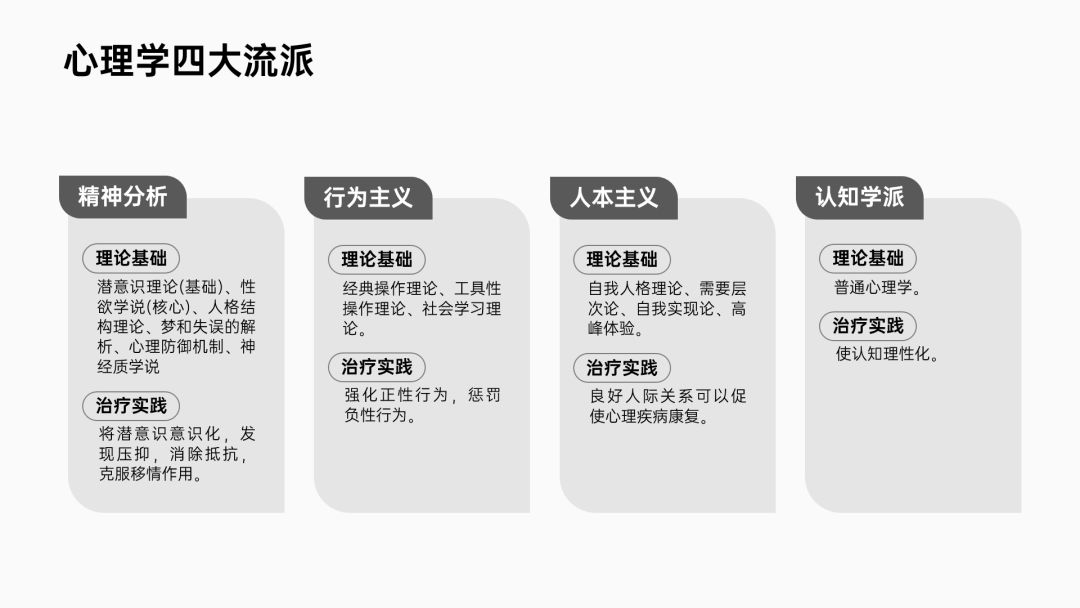
你觉得这页PPT好看不?或者说有趣不?
“谈不上好看难看,反正普普通通、规规矩矩,总之跟有趣沾不上边”?
是的,这就是大多数人的PPT给人的感觉。
那么,大神们是怎么想到可以把普普通通的PPT做得更有“意思”的?
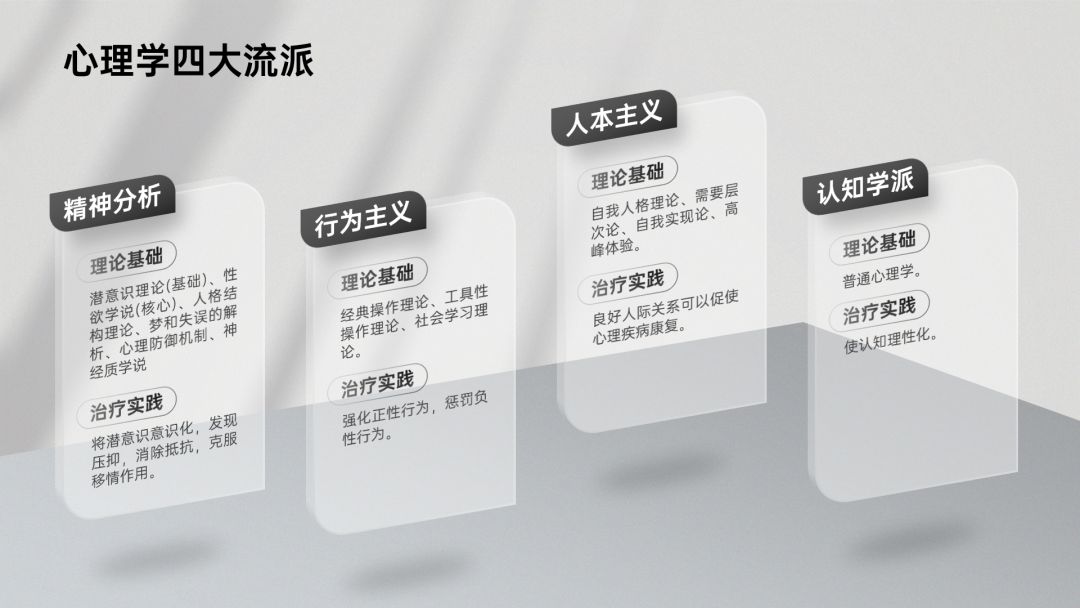
不慌,今天我就跟大伙儿分享一个能让PPT变得更有趣的设计思维——场景化思维。

首先,什么是场景化思维?
你可以理解为“结合现实场景来做设计”。
先拿前面那页PPT来分析举例。
▎案例一
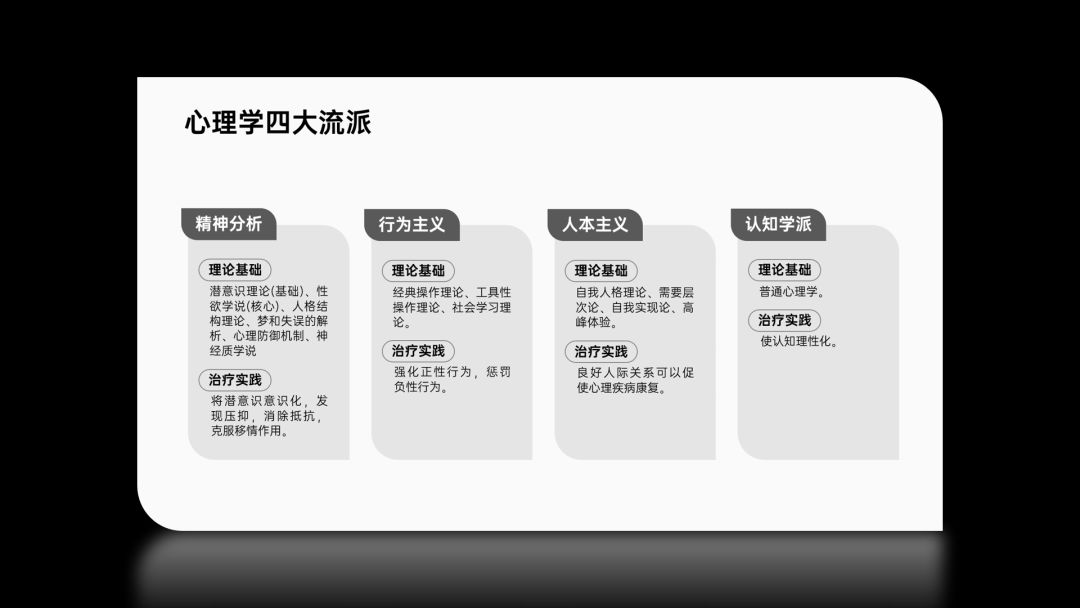
你先想象一下这么一个场景。
假如在你面前的不是一页PPT,而是一面淡绿色的墙壁,并且墙上还有窗户的阴影:

紧接着你找来了一张绿色的玻璃桌,把原本放在地上的塑料方块放了上去。房里的光线很强,于是方块背后出现了【阴影】,桌面上也映出了方块模糊的【映像】:

▲注意观察【映像】与【阴影】
你从桌子的正前方缓缓绕到了桌子的侧面,于是你又看到了不一样的三维视角:

▲原理是给方块设置【三维旋转】
你瞧,以上所谓“有创意的PPT”,就是基于现实场景一步步修改而来的。这就是“场景化思维”的具体应用。
为了帮你加深印象,咱们再来看一个其他场景的设计案例。
▎案例二
首先,这是普普通通的原稿:
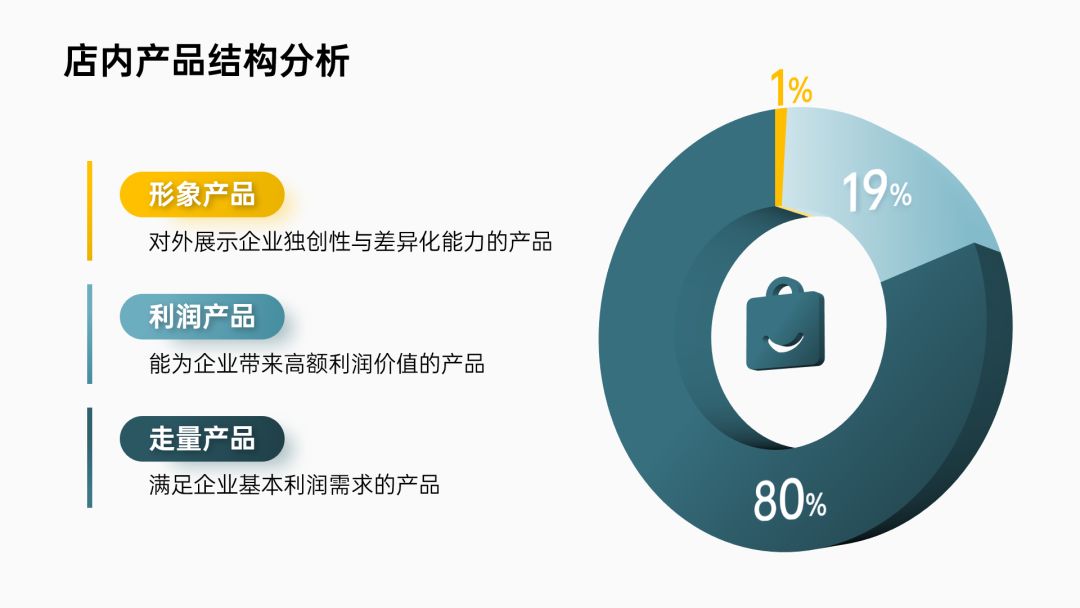
这回咱们试着想象并制作出一个“墙角”的场景:

这个“墙角”的场景具体是怎么在PPT里做出来的?
原理其实很简单,把3个设置了渐变色的大形状拼起来即可,超出PPT界面的部分是看不到的:

最后,把原本普普通通的文案跟图表放进去:

▲注意【映像】与【阴影】等细节
像下面这两个案例,也是用的同样的设计方法:
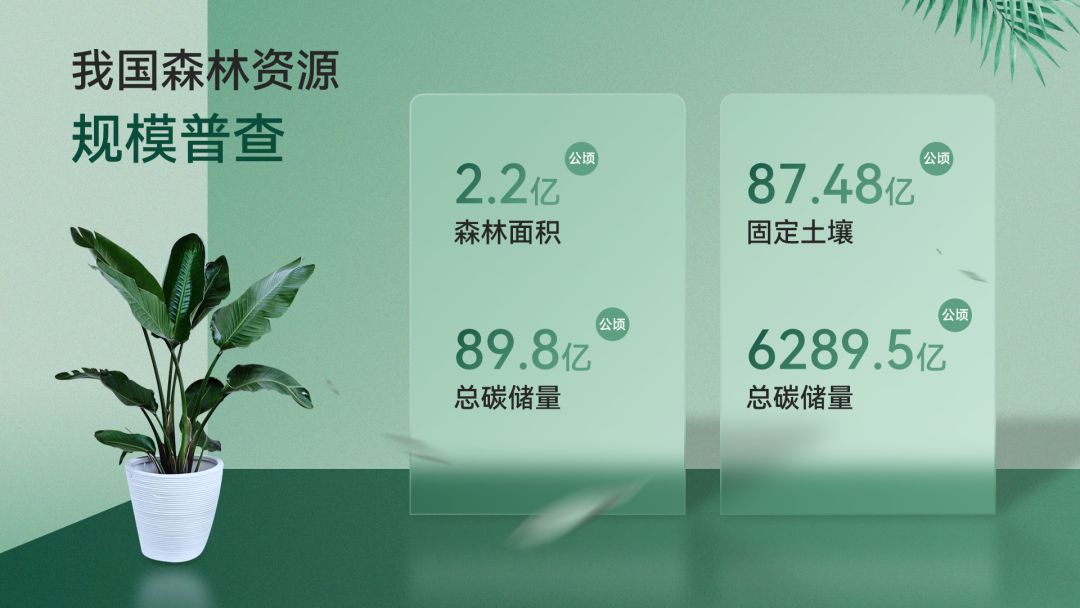

你瞧,普通的内容有了场景的加持,瞬间就变得“有趣”了起来。
通过以上几个案例,现在能理解什么是“场景化”设计思维了吧?
总而言之,先想象出一个PPT能实现的场景:
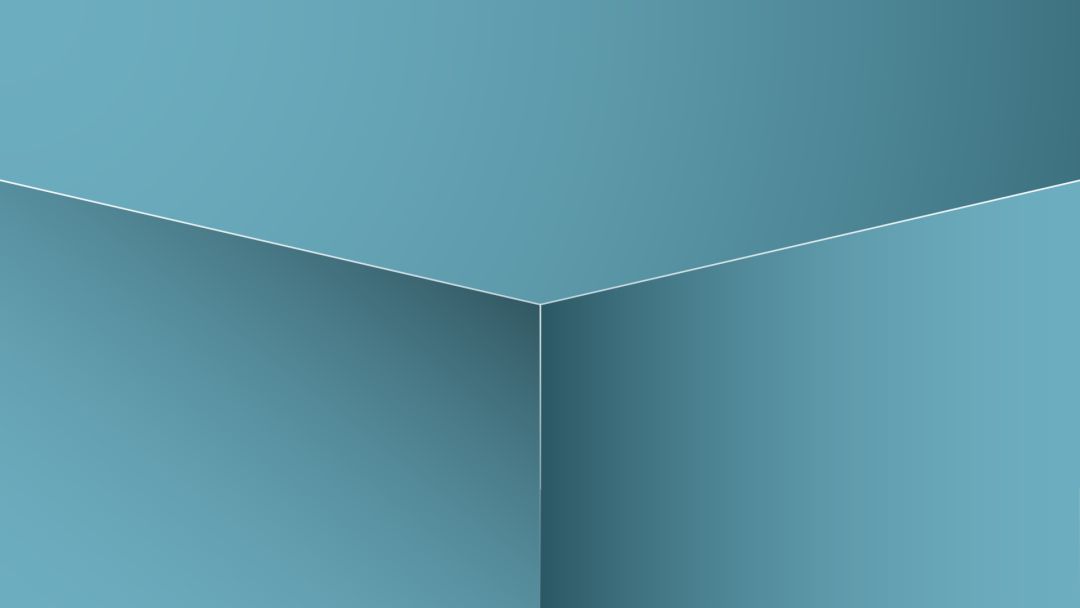
再根据场景调整内容,让内容自然融入场景中:


不过,看完以上内容,你可能会问:
如果我自己在PPT中搭建不出某个场景,我可以找图片来代替这个场景吗?
当然可以,不过这除了要求你能找到刚好适合的图片,更还需要你有点想象力。
此话怎讲?
咱们再来看一个简单的案例好了。
▎案例三
这是一页在介绍物流行业的PPT,里头没啥能体现出行业特征的设计元素:
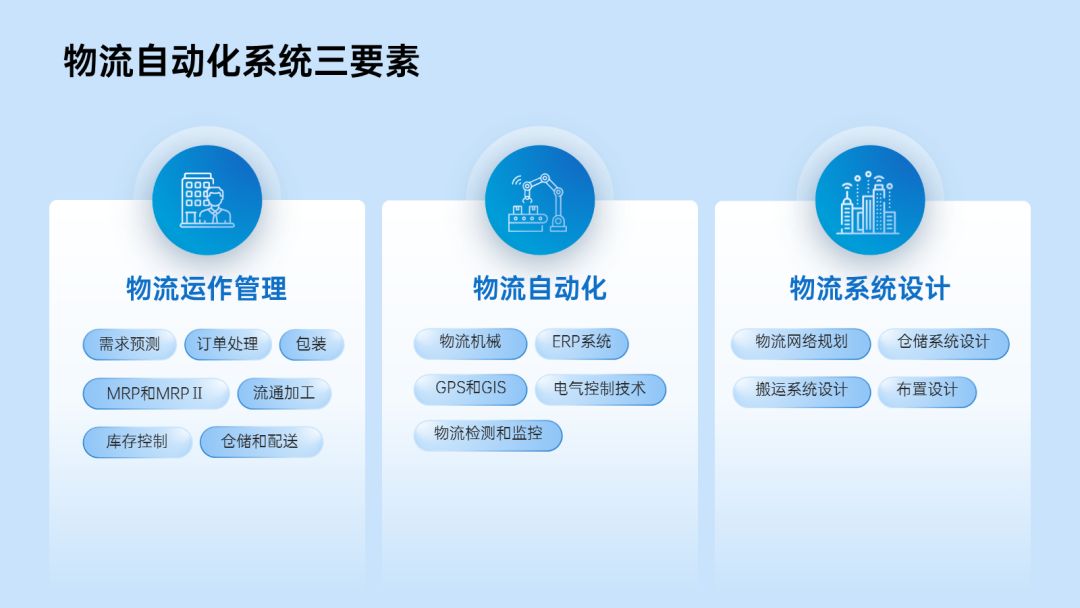
此时我们可以找一张跟行业相关的场景图片,比如,一张“货轮”的图片:

将原本的半透明渐变色块放上去以后就得到了下图效果:

或者我们也可以找一张“集装箱”的图片来代替“货轮”:
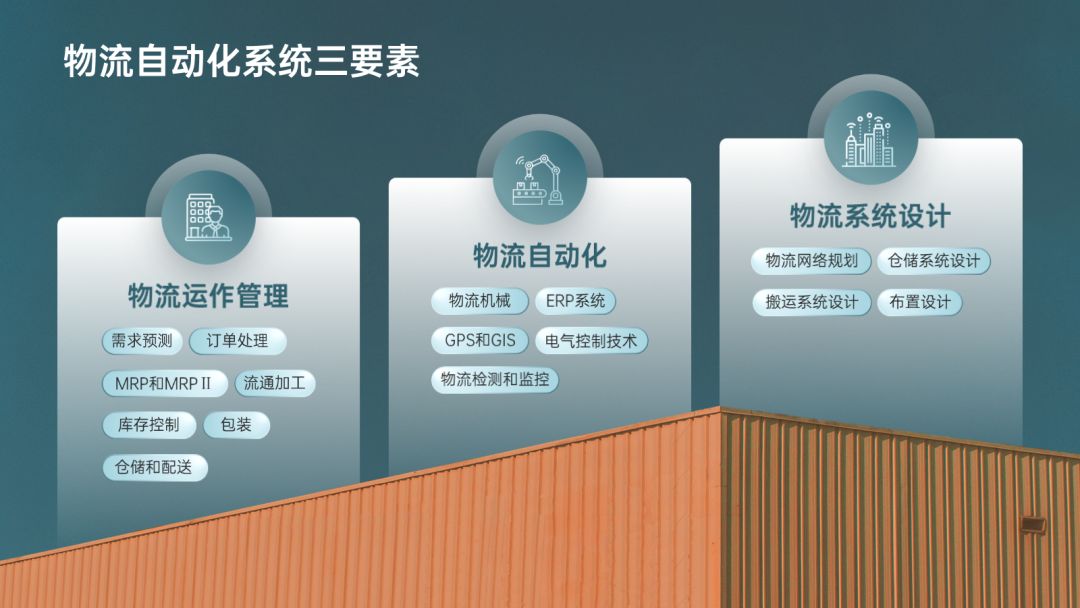
再加点想象力,比如,给色块设置【三维旋转】效果,让它沿着集装箱旋转:

关注我比较久的读者应该都看到过,像这种根据图片本身的特点来排版内容的案例,我以前也做过不少:
<<左右滑动查看图片>>





很帅对吧?这就是场景化设计的魅力。
▎总结
最后我们来总结一下以上内容:
1)场景化设计就是指:先想象出一个PPT能实现的场景,再根据场景调整内容,让内容自然融入场景中。
2)这个场景我们可以自行设计,也可以用图片来代替。
最后多哔哔一句,做场景化设计,除了需要1%的灵感,更需要你对PPT的基本功能足够熟悉。
否则哪怕你的想象力已经超出了外太空,你也根本不知道怎么借助PPT的基础功能来实现自己的设计想法。
今天的PPT源文件各位可以去公众号“跟我学个P”里自取,关键词【场景】。







